လူနာ/ဖောက်သည်များအား ဗီဒီယိုခေါ်ဆိုမှုတစ်ခုစတင်ကာ ၎င်းတို့၏ချိန်းဆိုထားသည့်အချိန်တွင် သင့်ဆေးခန်းစောင့်ဆိုင်းနေရာသို့ ရောက်ရှိရန် လူနာ/ဖောက်သည်များအား ဖိတ်ခေါ်နိုင်သည့် နည်းလမ်းများစွာရှိပါသည်။ သင့်ဒက်ရှ်ဘုတ်မှ Waiting Area URL ကို ကူးယူပြီး လူနာအချက်အလက်စာရွက် တွင် ကူးထည့်နိုင်သည်။ သို့မဟုတ် ချိန်းဆိုထားသည့် အီးမေးလ်စာကိုယ်ထဲသို့။ သင်၏ Waiting Area ဒက်ရှ်ဘုတ်မှ အီးမေးလ် သို့မဟုတ် SMS ဖိတ်ကြားချက်ကိုလည်း ပေးပို့နိုင်ပါသည်။ သင်၏ပုံမှန် ရက်ချိန်းကြိုတင်စာရင်းသွင်းခြင်းလုပ်ငန်းစဉ်များကို လိုက်နာပြီး ဗီဒီယိုခေါ်ဆိုမှုစတင်သင့်သည့်အချိန်နှင့်ပတ်သက်၍ ညွှန်ကြားချက်များနှင့်အတူ ဖိတ်ကြားချက်ကို ပေးပို့ပါ၊ သို့မှသာ ချိန်းဆိုထားသည့်အချိန်တွင် ၎င်းတို့၏ဝန်ဆောင်မှုပေးသူက ပါဝင်နိုင်ပါသည်။
သင်၏ Waiting Area ဒက်ရှ်ဘုတ် မှ အီးမေးလ် သို့မဟုတ် SMS ဖိတ်ကြားချက်ကို တိုက်ရိုက်ပေးပို့ပါ။
သင့်ဆေးခန်း ဒက်ရှ်ဘုတ်မှ ရက်ချိန်းဖိတ်စာများကို တိုက်ရိုက်ပေးပို့နိုင်ပါသည်။ ဤဖိတ်ကြားချက်များရှိ စာသားကို တည်းဖြတ်နိုင်သော်လည်း သင် အီးမေးလ်ပို့ရန် သို့မဟုတ် SMS ခလုတ်ကို ရွေးချယ်တိုင်း အောက်ဖော်ပြပါ ညွှန်ကြားချက်များတွင် ဖော်ပြထားသည့် မူရင်းစာသားသို့ ပြန်သွားမည်ဖြစ်ကြောင်း ကျေးဇူးပြု၍ သတိပြုပါ။ ရက်ချိန်းအချက်အလက်ပေးပို့ခြင်းလုပ်ငန်းစဉ်ကို ပိုမိုထိရောက်စေရန်အတွက် ကျွန်ုပ်တို့သည် အီးမေးလ်နှင့် SMS နမူနာပုံစံများကို ဖန်တီးထားပါသည်။ အောက်ဖော်ပြပါ လိုချင်သော ပုံစံခွက်ကို နှိပ်ပါ၊ နမူနာစာလုံးသုံးခြင်း (သင်၏ကလစ်ဘုတ်သို့) ကို ကူးယူပြီး ပေါ်လာသော ဖိတ်စာအကွက်ထဲသို့ ကူးထည့်ပါ။ ဆရာဝန်နှင့် လူနာအမည်များ၊ ချိန်းဆိုထားသည့် ရက်စွဲနှင့် အချိန်တို့ကို သင်ပေါင်းထည့်နိုင်သည် (အဝါရောင်ဖြင့် မီးမောင်းထိုးပြထားသည့် ကဏ္ဍများ)။ သင့်လိုအပ်ချက်များနှင့် ကိုက်ညီရန် ဤစာသားကို အချိန်မရွေး ပြောင်းလဲမှုများ ပြုလုပ်ပြီး လွယ်ကူစွာ ဝင်ရောက်နိုင်ရန် Word သို့မဟုတ် စာသားမှတ်တမ်းတွင် သိမ်းဆည်းသည်-
အီးမေးလ်ချိန်းဆိုမှုပုံစံ
မင်္ဂလာပါ <လူနာအမည်>
အောက်ပါအတိုင်း <Doctor's name> ဖြင့် သင့်ဗီဒီယို telehealth ရက်ချိန်း၏အသေးစိတ်အချက်အလက်များကို အတည်ပြုခြင်း-
ချိန်းဆိုသည့်ရက်- <xx/yy/zzzz>
ချိန်းဆိုချိန်- <xx:yy AM/PM>
ဆေးခန်းအတု စောင့်ဆိုင်းဧရိယာ- https://videocall.direct/<clinicname>
သင့်ချိန်းဆိုမှုအတွက် ဘယ်လိုပြင်ဆင်ရမလဲ။
- သင့်ချိန်းဆိုမှုမတိုင်မီ သင့်ကွန်ပြူတာ သို့မဟုတ် စက်ပစ္စည်းကို စစ်ဆေးရန်နှင့် သင့်အင်တာနက်ချိတ်ဆက်မှုသည် ဗီဒီယိုခေါ်ဆိုမှုများပြုလုပ်ရန် အဆင်သင့်ဖြစ်နေစေရန် ကြိုတင်ခေါ်ဆိုမှုစမ်းသပ်မှုတစ်ခုပြုလုပ်ပါ။ စမ်းသပ်မှုစတင်ရန် ဤလင့်ခ်ကိုနှိပ်ပါ- https://videocall.direct/precall
- Chrome၊ Microsoft Edge၊ Safari နှင့် Firefox အပါအဝင် ခေတ်မီအင်တာနက်ဘရောက်ဆာတစ်ခုခုဖြင့် ကွန်ပျူတာ သို့မဟုတ် မိုဘိုင်းလ်ဖုန်းကို အသုံးပြုနိုင်သည်။
- အောက်ပါ 'ခေါ်ဆိုမှုစတင်ရန်' ခလုတ်ကို နှိပ်ခြင်းဖြင့် သင့်ချိန်းဆိုချိန်မတိုင်မီ 5 မိနစ်အလိုတွင် Clinic Virtual Waiting Area သို့ ဝင်ရောက်ပါ။
- သင့်တွင် ပြဿနာတစ်စုံတစ်ရာရှိပါက ကျွန်ုပ်တို့ထံ အီးမေးလ်ပို့ပါ သို့မဟုတ် <phone no.> သို့ ဖုန်းခေါ်ဆိုပါ။
SMS ရက်ချိန်းပုံစံပုံစံ
မင်္ဂလာပါ <လူနာအမည်>
<Doctor's name> ဖြင့် သင့်ဗီဒီယို telehealth ရက်ချိန်း၏အသေးစိတ်အချက်အလက်များကို အတည်ပြုခြင်း-
ချိန်းဆိုသည့်ရက်- <xx/yy/zzzz>
ချိန်းဆိုချိန်- <xx:yy AM/PM>
သင့်ချိန်းဆိုမှုအတွက် ဘယ်လိုပြင်ဆင်ရမလဲ။
- သင့်စက်ပစ္စည်းသည် ဗီဒီယိုခေါ်ဆိုမှုများ ပြုလုပ်နိုင်သည်ကို စစ်ဆေးရန် သင့်ချိန်းဆိုမှုမတိုင်မီ ဤလင့်ခ်ကို လိုက်နာပါ- https://videocall.direct/precall
- ခေတ်မီအင်တာနက်ဘရောက်ဆာဖြင့် ကွန်ပျူတာ သို့မဟုတ် စမတ်ဖုန်းကို အသုံးပြုပါ။
- ဆေးခန်းစောင့်နေရာသို့ ဝင်ရောက်ရန် သင့်ချိန်းဆိုမှုမတိုင်မီ 5 မိနစ်အလိုတွင် အောက်ပါလင့်ခ်ကို နှိပ်ပါ။
- သင့်တွင် ပြဿနာတစ်စုံတစ်ရာရှိပါက <ဖုန်းနံပါတ်> တွင် ကျွန်ုပ်တို့ထံ ဆက်သွယ်ပါ။
သင့်လူနာများ၏ ချိန်းဆိုထားသည့် ဖိတ်ကြားချက်များကို အီးမေးလ် သို့မဟုတ် SMS ပေးပို့ရန်-
| သင်၏ Waiting Area ဒက်ရှ်ဘုတ်စာမျက်နှာသို့ သွားပြီး RHS ကော်လံတွင် Waiting Area ဆက်တင်များ > သင့်စောင့်ဆိုင်းဧရိယာသို့ လင့်ခ်ကို မျှဝေပါ ။ | 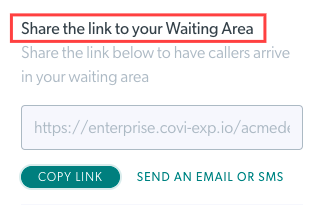 |
| Waiting Area URL ကို လူနာလက်ကမ်းစာစောင် သို့မဟုတ် အီးမေးလ်သို့ ကူးယူပြီး သင့်လူနာ/ဖောက်သည်ထံ ပေးပို့ရန် ကူးယူလင့်ခ် ခလုတ်ကို နှိပ်ပါ။ |
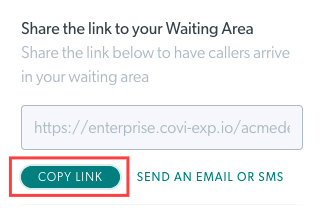 |
| ဗီဒီယိုခေါ်ဆိုမှုပလက်ဖောင်းမှ သင့်လူနာ/ဖောက်သည်ထံသို့ ဖိတ်စာတစ်စောင်ပေးပို့ရန် အီးမေးလ် သို့မဟုတ် SMS ပေးပို့ရန် ကိုနှိပ်ပါ။ | 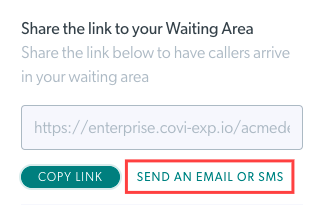 |
| စောင့်ဆိုင်းရန်နေရာသို့ ခေါ်ဆိုသူများကို ဖိတ်ခေါ် ပါ ဆွေးနွေးပွဲအကွက်တွင်၊ အီးမေးလ်ပို့ပါ သို့မဟုတ် SMS ပေးပို့မည်ကို ရွေးချယ်ပါ။ |  |
| အီးမေးလ် ဖိတ်ကြားချက် တစ်ခုပေးပို့ရန်၊ ထိုသူ၏အီးမေးလ်လိပ်စာကိုရိုက်ထည့်ပြီး မူရင်းအကြောင်းအရာနှင့် ဖိတ်ကြားချက်မက်ဆေ့ခ်ျစာသားကို စစ်ဆေးပါ။ ဤနယ်ပယ်နှစ်ခုလုံးကို ပြင်နိုင်သည်။ Waiting Area လင့်ခ်ကို သင့်အီးမေးလ်စာသား၏အောက်ခြေတွင် ပေါင်းထည့်မည်ဖြစ်သည်။ ကျေးဇူးပြု၍ သတိပြုပါ- ဖိတ်ကြားချက်မက်ဆေ့ချ်သည် မူရင်းစာသားဖြစ်ပြီး ဖိတ်ကြားချက်မပို့မီ တည်းဖြတ်နိုင်သည်။ ကျေးဇူးပြု၍ လိုအပ်သလို အသုံးပြု၍ ပြင်ဆင်နိုင်သည့် အီးမေးလ် ချိန်းဆိုမှု ဖိတ်ကြားချက်များအတွက် အကြံပြုထားသော ပုံစံများကို ရှာပါ။ ထို့နောက် သင်သည် ဤစာသားကို ဖိတ်ကြားချက် မက်ဆေ့ဂျ်ကဏ္ဍတွင် ကိုယ်တိုင်ထည့်နိုင်သည်။ ပေးပို့ပြီးနောက် ရရှိနိုင်သော မက်ဆေ့ချ်တွင် သင်ထည့်သွင်းထားသော စာသားကို ဆက်လက်ထားရှိရန် ' Keep information on send' အကွက်ကို အမှတ်ခြစ်နိုင်ပါသည်။ ဆိုလိုသည်မှာ သင်သည် အခြားလူနာတစ်ဦးကို SMS သို့မဟုတ် အီးမေးလ်ဖြင့် ဖိတ်ခေါ်ပြီး ၎င်းတို့ထံ တူညီသော မက်ဆေ့ချ်ကို ပေးပို့နိုင်သည်။ ဖိတ်ကြားချက်အကွက်ကို ပိတ်လိုက်သည်နှင့်၊ မက်ဆေ့ချ်သည် မူရင်းစာသားသို့ ပြန်သွားပါသည်။ အဆင်သင့်ဖြစ်လျှင် Send ကိုနှိပ်ပါ။ |
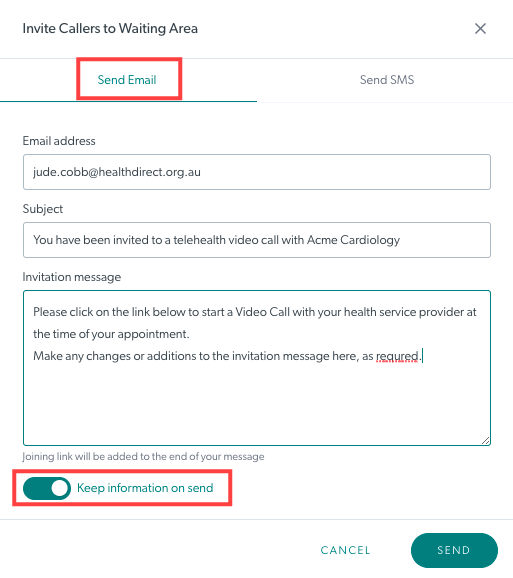 |
| ထိုသူသည် သင်သတ်မှတ်ထားသော အကြောင်းအရာနှင့် စာသားပါရှိသော အီးမေးလ်တစ်စောင်ကို လက်ခံရရှိမည်ဖြစ်ပြီး ၎င်းတို့၏ချိန်းဆိုထားချိန်တွင် ခေါ်ဆိုမှုစတင်ရန် နှိပ်ရန် လင့်ခ်တစ်ခုကို လက်ခံရရှိလိမ့်မည် (၎င်းတို့ကို ချိန်းဆိုထားသည့်အချိန်မတိုင်မီ 5 မိနစ် သို့မဟုတ် 10 မိနစ်အလိုတွင် ၎င်းတို့အား အသိပေးလိုပေမည်။ ၎င်းတို့၏ဝန်ဆောင်မှုပေးသူသည် သတ်မှတ်ထားသောအချိန်၌ စောင့်ဆိုင်းနေရာ၌ ၎င်းတို့ကိုတွေ့မည်ဖြစ်ပြီး ညှိနှိုင်းမှုစတင်ရန် ခေါ်ဆိုမှု တွင် ပါဝင်နိုင်သည်။ | 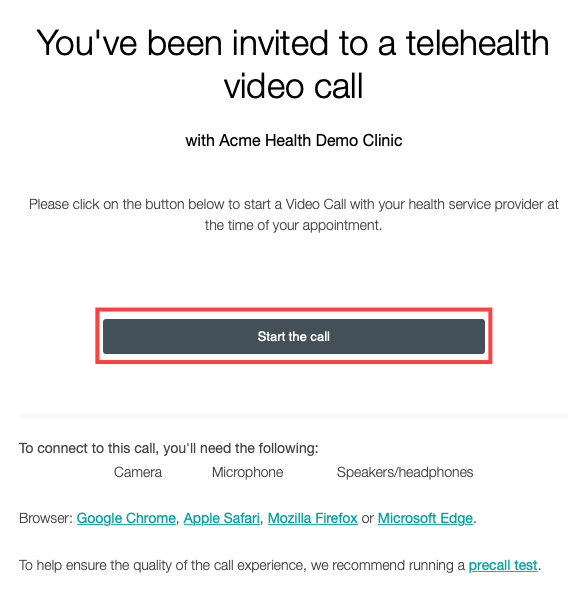 |
| SMS ဖိတ်စာတစ်စောင်ပေးပို့ရန်၊ လူ၏မိုဘိုင်းနံပါတ်ကိုရိုက်ထည့်ပါ - နံပါတ်၏အစတွင် 0 အစား +61 ကိုသုံးနိုင်သည်။ မူရင်းမက်ဆေ့ဂျ်တွင် ခေါ်ဆိုသူသည် ခေါ်ဆိုမှုစတင်ရန် လိုအပ်မည့် အချက်အလက်များ ပါရှိသော်လည်း ဤစာသားကိုလည်း ပြင်နိုင်သည်။ ကျေးဇူးပြု၍ သတိပြုပါ- ဖိတ်ကြားချက်မက်ဆေ့ချ်သည် မူရင်းစာသားဖြစ်ပြီး ဖိတ်ကြားချက်မပို့မီ တည်းဖြတ်နိုင်သည်။ ကျေးဇူးပြု၍ လိုအပ်သလို အသုံးပြု၍ ပြင်ဆင်နိုင်သည့် SMS ချိန်းဆိုမှု ဖိတ်ကြားချက်များ အတွက် အကြံပြုထားသော ပုံစံများကို ရှာပါ။ ထို့နောက် ချိန်းဆိုမှုဖိတ်ကြားချက်တစ်ခုစီအတွက် ဤစာသားကို သင်ကိုယ်တိုင်ထည့်သွင်းနိုင်သည်။ ပေးပို့ပြီးနောက် ရရှိနိုင်သော မက်ဆေ့ချ်တွင် သင်ထည့်သွင်းထားသော စာသားကို ဆက်လက်ထားရှိရန် ' Keep information on send' အကွက်ကို အမှတ်ခြစ်နိုင်ပါသည်။ ဆိုလိုသည်မှာ သင်သည် အခြားလူနာတစ်ဦးကို SMS သို့မဟုတ် အီးမေးလ်ဖြင့် ဖိတ်ခေါ်ပြီး ၎င်းတို့ထံ တူညီသော မက်ဆေ့ချ်ကို ပေးပို့နိုင်သည်။ ဖိတ်ကြားချက်အကွက်ကို ပိတ်လိုက်သည်နှင့်၊ မက်ဆေ့ချ်သည် မူရင်းစာသားသို့ ပြန်သွားပါသည်။ အဆင်သင့်ဖြစ်သောအခါ Send ကိုနှိပ်ပါ။ |
 |
| ခေါ်ဆိုမှုကို စတင်ရန် နှိပ်ရန် လင့်ခ်တစ်ခုပါရှိသော လူသည် SMS ကို လက်ခံရရှိပါမည်။ ၎င်းတို့၏ဝန်ဆောင်မှုပေးသူသည် သတ်မှတ်ထားသောအချိန်၌ စောင့်ဆိုင်းနေရာ၌ ၎င်းတို့ကိုတွေ့မည်ဖြစ်ပြီး ညှိနှိုင်းမှုစတင်ရန် ခေါ်ဆိုမှု တွင် ပါဝင်နိုင်သည်။ | 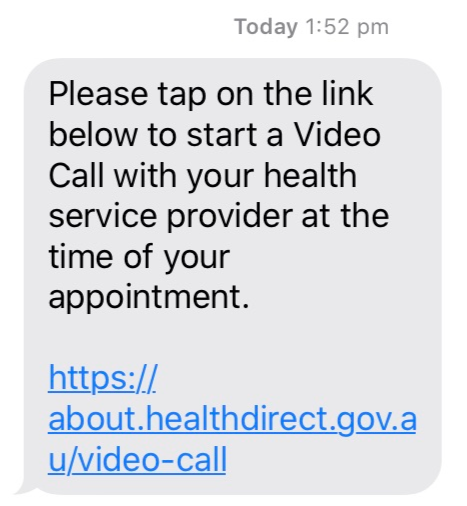 |